Editor Gutenberg para WordPress ¡la edición en bloques!

El editor Gutenberg para WordPress le otorga un gran protagonismo a los bloques en la composición de las publicaciones. ¿Te apuntas a conocer mejor Gutenberg?
Qué es el Editor Gutenberg para WordPress
En líneas generales se puede denominar al editor Gutenberg para WordPress como el siguiente paso hacia adelante en la edición de contenidos en WordPress, prescindiendo del habitual editor Visual o HTML que funciona gracias a TinyMCE adaptado para WordPress.
Gutenberg adopta el método de bloques para construir contenidos que puedan adoptar formatos diferentes dentro de la misma Entrada o Página, similar a lo que «en parte» ofrecen la mayoría de construtores como Elementos, Page Builder, etc.
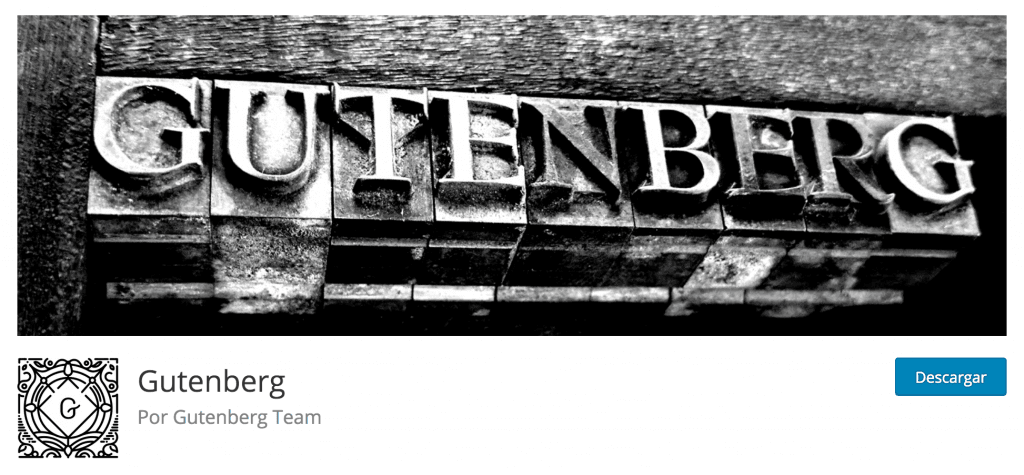
Con el método de los bloques cada párrafo o elemento de una publicación podrá adoptar un diseño y forma diferentes dentro de la misma Entrada o Página.
La filosofía WYSIWYG del editor seguirá adelante pero pasará a ser el bloque la estrella de la maquetación de los contenidos.
Los builders o constructores de páginas seguirán siendo estrellas en el ecosistema de maquetación de contenidos y tendrás más relevancia aquellos builders que mejor se adapten a la gestión de bloques y sepan integrar las bondades de Gutenberg en su código.
Es cierto que el editor TinyMCE tiene limitaciones, y ello obliga a muchos usuarios a hacer uso de plugins como «TinyMCE Advanced», escrito por Andrew Ozz, para ampliar las funcionalidades que de facto trae el editor hasta ahora nativo de WordPress.
Quizás por eso ha llegado el momento de dar la oportunidad a Gutenberg y experimentar una mejor forma de gestionar los contenidos, mostrarlos en la web, ya sea en Páginas, Entradas, Widgets o cualquier otro contenido que lo permita.
Principales características de Gutenberg
La principal característica a la hora de editar contenidos con Gutenberg es que pasamos de una pantalla habitual, con un cajetín para el Título, otro para el cuerpo de texto, la gestión de la imagen destacada y otros elementos mediante los widgets de edición a una página casi diáfana, donde el contenido se agrega a medida que se necesita y siempre de forma muy contextual, apareciendo elementos dependiendo de los contenidos que queramos agregar.
Con el editor Gutenberg es más intuitivo crear contenidos como:
- Los extractos de subtítulos.
- La inserción de elementos multimedia (imágenes, vídeos, etc).
- Añadir enlaces.
- Incorporar imágenes destacadas en Entradas y Páginas.
- Añadir widgets a los lados de una página (dependiendo del tema).
- El uso de códigos cortos para determinados plugins activos.
El uso de bloques será la faceta de Gutenberg con la que habrá que familiarizarse de manera importante, ya que detrás de su imagen minimalista se esconde un mundo de posibilidades que está pensado para simplificar muchos procesos de creación y maquetación de contenidos.
Eso sí, sin olvidar a los usuarios avanzados que necesitan siempre más y de manera más definida para enriquecer los contenidos que publican.
Utilizar Gutenberg no debería afectar al tema instalado, sobre todo si son temas nativos de WordPress, ya que inicialmente hay compatibilidad con ellos. No obstante si experimentas problemas con tu Tema al instalar Gutenberg es bueno que se lo comuniques al autor del mismo para que lo verifique y solvente si se trata de una incompatibilidad.
El Editor Gutenberg para WordPress es posible utilizarlo a partir de WordPress 4.9.6, por lo que es compatible de forma estable con la versión 4.9 y convive perfectamente con el editor clásico por lo que puedes editar tus Páginas y Entradas con uno u otro indistintamente.
Cómo instalar Gutenberg
Para instalar el editor Gutenberg de WordPress necesitas un hosting para alojar WordPress y, por supuesto, un dominio para tu página.
Cuando lo tengas todo, ve a Plugins, en la columna de la izquierda y busca ‘Gutenberg’. El siguiente paso es ‘Instalar ahora’ y luego ‘Activar’.
En el caso de que tengas la última version de WordPress actualizada o hayas instalado WordPress recientemente, Gutenberg ya vendrá por defecto incluido. Por lo que no será necesario instalarlo.
Cómo funciona el editor de Gutenberg para WordPress
Si te has decidido por usar Gutenberg con WordPress, aquí te contamos los pasos básicos para configurar tu contenido dentro de este editor.
Se trata de un pequeño tutorial de Gutenberg para WordPress con el que conseguirás realizar tus primeros trabajos.
- Pantalla principal.
Nada más entrar en el editor de Gutenberg tienes en la página principal el cuerpo del texto, donde vas a añadir el contenido y la barra lateral, donde tienes multitud de opciones para tus entradas o páginas.
Si haces clic en el icono con forma de rueda de la barra lateral, esta barra desaparecerá y tendrás el editor a pantalla completa.
- Contenido.
Esta es la parte central de Gutenberg, donde podrás editar todo el contenido. En función de si has instalado algún tema en concreto, el estilo puede variar.
La primera parte consta del título principal del texto. Y para comenzar a escribir solo tienes que hacer clic bajo el título y podrás ponerte manos a la obra.
Si quieres editar el texto ya has escrito selecciónalo con el ratón o haz clic sobre la zona y Gutenberg te mostrará todas las opciones: estilo de texto, encabezado, etc.
En el momento en el que teclees ‘intro’ Gutenberg añadirá otro bloque. En el caso de que quieras añadir otro contenido que no sea texto, tienes que añadir un bloque y pulsar sobre el botón ‘+’ que te aparecerá a la derecha.
Aquí puedes añadir fotos, videos, insertar enlaces, listado, etc. Si quieres ver todas las opciones, haz clic en «ver todos».
Un aspecto importante es que cuentas con un buscador por si cuentas con muchos elementos: mientras vas escribiendo, Gutenberg te sugiere los elementos que coincidan con él.
- Configurar opciones.
En la barra lateral está todo lo que necesitas para ajustar o editar tus bloques.
En la parte de Post editas todo lo relacionado con la publicación: la fecha, el autor, categoría, etc.
En la parte de bloque tienes diferentes alternativas para configurar los bloques que vas añadiendo. Según si es un bloque multimedia o de texto te encontrarás unas opciones u otras para su edición: el tamaño, el texto alternativo para las imágenes o la disposición de cada uno.
Desactivando Gutenberg
Es posible que llegue el momento en el que tengas el editor Gutenberg activo en tu instalación de WordPress, lo hayas probado y tras muchos intentos no te encuentres a gusto con él.
No te preocupes, siempre podrás volver a tu anterior editor TinyMCE y seguir trabajando con él con normalidad, de forma estable, y sin perder funcionalidades, salvo las creadas con Gutenberg naturalmente.
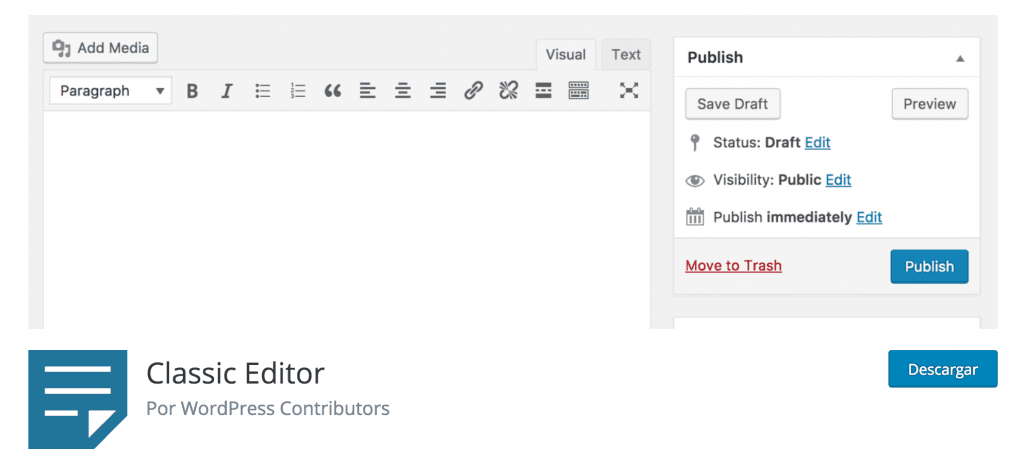
El Editor Clásico sustituye al editor Gutenberg para WordPress y restaura la anterior plantilla de edición de contenidos. Incorpora los enlaces de «Editar» en Páginas y en Entradas (Post) y en la barra de herramientas (admin bar).
Nota: Si tu instalación de WordPress ya tenía nativamente TinyMCE instalado porque venías de versiones anteriores de WordPress, no necesitas instalar y activar el «Classic Editor» (Editor Clásico).
Será suficiente con que vuelvas a instalarlo si no lo eliminaste con algún plugin, ya que no es un plugin que directamente puedas desinstalar.
Haz siempre una copia de seguridad antes de aplicar cambios importantes en tu sitio web, sobre todo aquellos cambios que impliquen la instalación o eliminación de plugins o desactivación de funcionalidades del núcleo de WordPress.
Conclusiones del editor Gutenberg
El editor Gutenberg no ha venido a desbancar a nadie, ni a TinyMCE ni a los constructores o page-builders, ya que no es su misión. Llegará, cuando el equipo de WordPress considere que está maduro para ello, a sustituir el editor «Visual y HTML» de aquellos que estén interesados y dispuestos a adoptar la maquetación por bloques, para el resto siempre quedará seguir usando TinyMCE sin restricciones.
Precisamente en esos consiste el software libre o sujeto a GPL, que además de poder ver su código, modificarlo o replicarlo, citando las autorías, tienes la libertad de elegir con qué herramientas trabajar y bajo que arquitectura, y eso lo tendrás siempre, al menos mientras WordPress.org así lo permita.
¿Has probado ya Gutenberg? ¿Tienes tu propia opinión formada sobre lo que el editor Gutenberg va aportar a WordPress para mejorar el uso del CMS más popular?
¡cuéntanoslo en los comentarios!
Para conocer más términos en detalle, mira nuestro diccionario:

